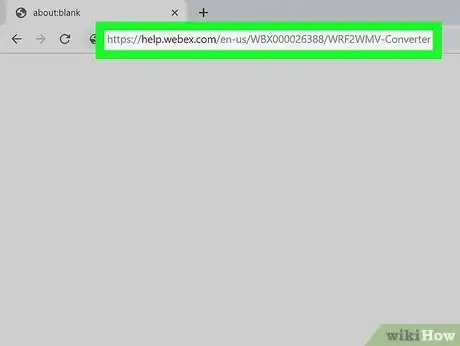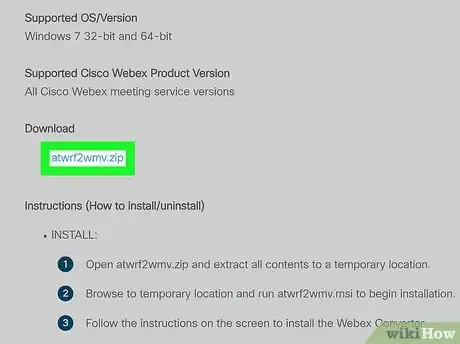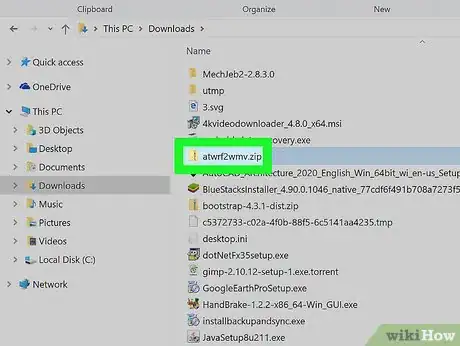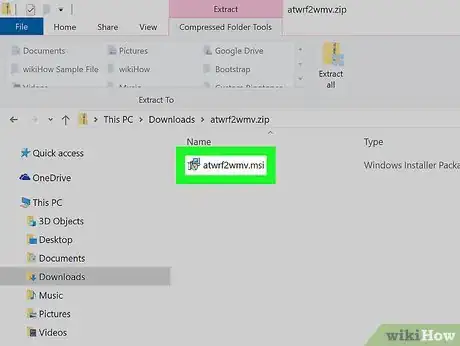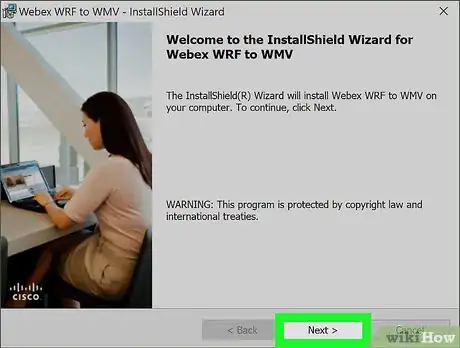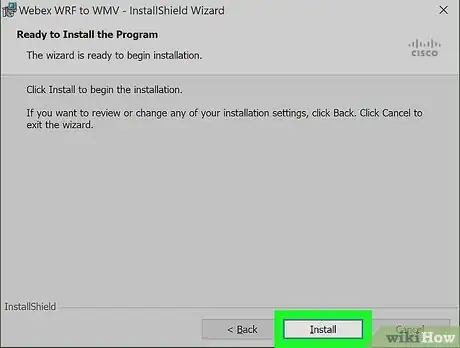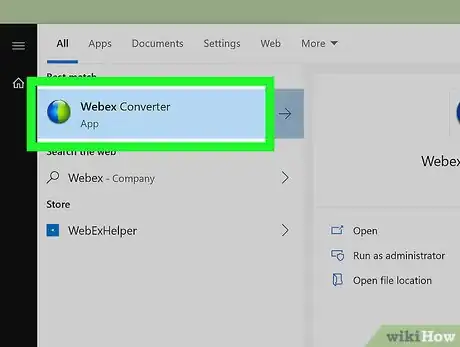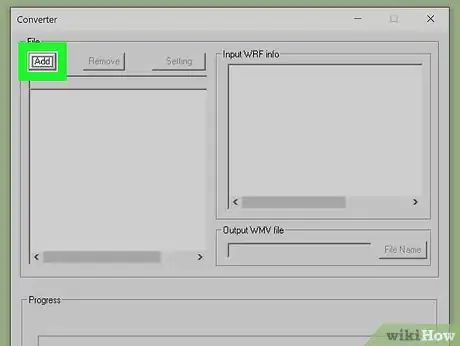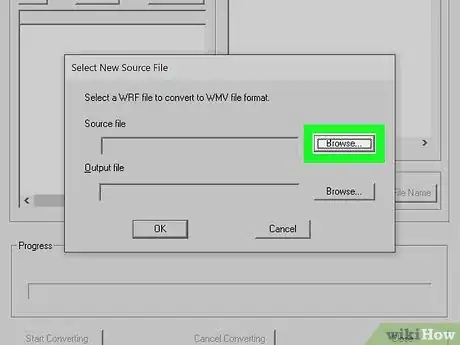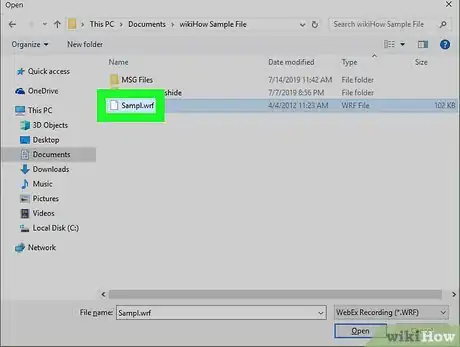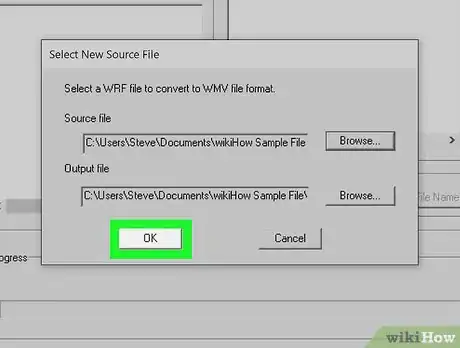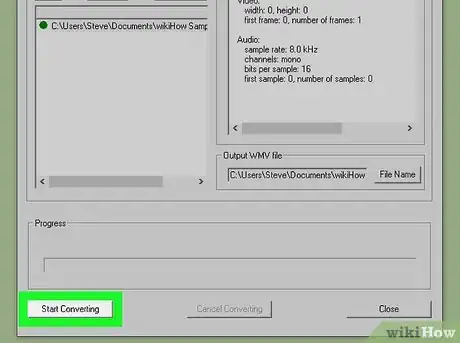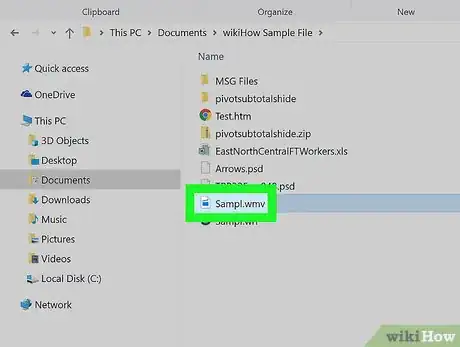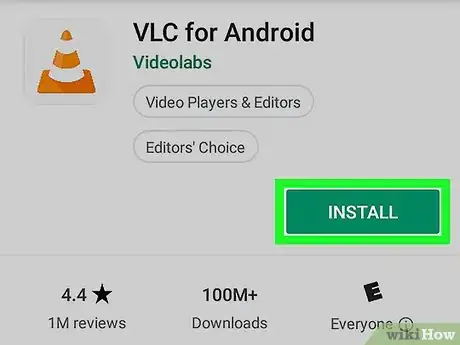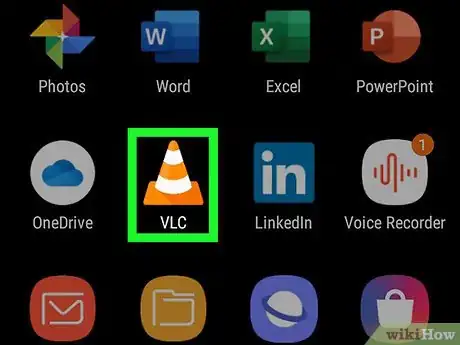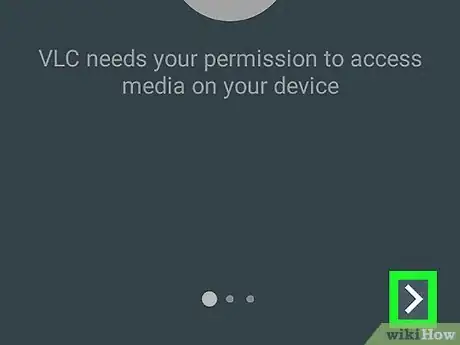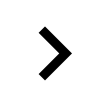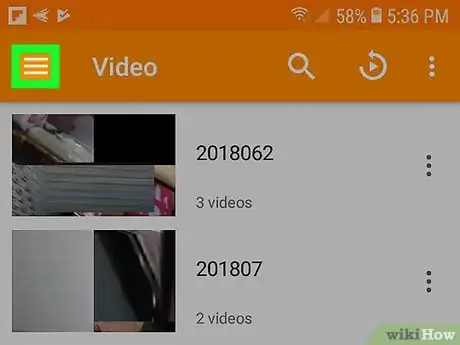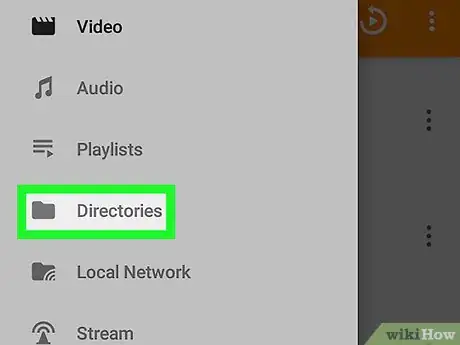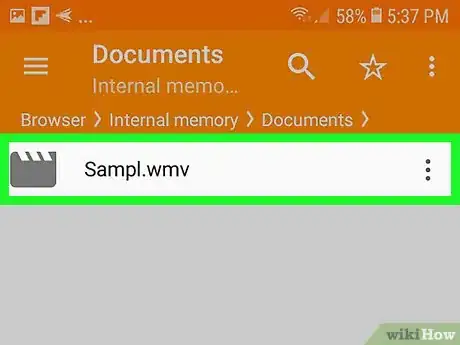Este artículo fue coescrito por Darlene Antonelli, MA. Darlene Antonelli es escritora y editora de tecnología para wikiHow. Darlene tiene experiencia dando cursos universitarios, escribiendo artículos relacionados con la tecnología y trabajando en el campo de la tecnología. Obtuvo una maestría en escritura en la Universidad de Rowan en 2012 y escribió su tesis sobre las comunidades en línea y las personalidades seleccionadas en dichas comunidades.
Los archivos WRF son archivos de audio y vídeo creados con el grabador Webex de Cisco y que solo pueden abrirse con el mismo programa en la computadora. Si no tienes el grabador de Webex de Cisco ya instalado en la computadora, deberás descargar e instalar el programa Webex desde https://www.webex.com/video-recording.html para ver el archivo WRF. Para poder ver los archivos WRF en un dispositivo móvil, necesitarás convertir el WRF a un archivo de formato WMV en una computadora Windows y usar VLC Media Player para verlo en el teléfono o la tablet. De acuerdo a la página de ayuda de Cisco, no es posible convertir un archivo WRF en Mac.[1] Ya que es necesario un entorno basado en Windows, los usuarios de Mac que tengan Bootcamp configurado con una partición de Windows podrán simplemente reiniciar la Mac en la partición de Windows y seguir los pasos descritos a continuación.
Pasos
Parte 1
Parte 1 de 2:Convertir WRF a WMV
-
1Ve a https://help.webex.com/en-us/WBX000026388/WRF2WMV-Converter. Es una herramienta específica de Cisco que te permitirá convertir el formato de archivo registrado WRF, que solo podrás descargar en computadoras Windows. Aunque podrás descargar este archivo en las Mac, no podrán ejecutar el instalador.
-
2Haz clic en atwrf2wmv.zip debajo del encabezado "Download" ("Descargar"). Deberás ir hacia abajo en la página para encontrarlo. Se abrirá una página nueva y tendrás que hacer clic de nuevo en "Download".
-
3Ve hasta el archivo que hayas descargado y haz doble clic en él. Normalmente lo encontrarás en la carpeta de "Descargas".
-
4Haz doble clic en atwrf2wmv.msi para ejecutarlo. Se iniciará el instalador.
-
5Sigue las instrucciones del asistente de instalación del programa de WRF a WMV de Webex. Lee y acepta todos los términos y acuerdos de uso antes de continuar.
-
6Haz clic en Instalar. Es posible que la instalación requiera de unos minutos.
-
7Abre Webex Converter. Lo encontrarás en el menú "Inicio" o en el escritorio.
-
8Haz clic en Add ("Añadir"). Aparecerá una ventana.
-
9Haz clic en Browse ("Buscar") al lado de "Source file" ("Archivo de origen"). Se abrirá el explorador de archivos.
-
10Ve hasta el archivo WRF y haz doble clic en él.
-
11Haz clic en OK ("Aceptar"). Repite los pasos anteriores para añadir más archivos WRF en caso de que sea necesario.
-
12Haz clic en Start Converting ("Iniciar conversión"). Todos los ajustes predeterminados crearán un archivo WMV, pero podrás cambiar los ajustes de los archivos haciendo clic en "Settings" ("Ajustes") en el campo "File" ("Archivo") encima de la lista de archivos. Es posible que la conversión tarde unos minutos en completarse.
-
13Mueve el archivo WMV al teléfono. Cuando transfieras los datos al teléfono, podrás reproducir el archivo.
- Podrás usar VLC Media Player para reproducir el archivo que hayas convertido en la computadora.
- Habrás terminado con los pasos que requieren el uso de la computadora.
Parte 2
Parte 2 de 2:Usar VLC Media Player
-
1Instala VLC Media Player desde la Google Play Store (Android) o la App Store (iOS). Encontrarás esta aplicación en la pantalla de inicio, en el organizador de aplicaciones, o buscándola.
- El desarrollador de la aplicación es Videolabs.
-
2Abre VLC. El icono de la aplicación es similar a un icono de seguridad naranja y blanco. Encontrarás esta aplicación en la pantalla de inicio, en el organizador de aplicaciones, o buscándola. VLC es una aplicación desarrollada para soportar la mayoría de los tipos de archivo, incluyendo el WMV.
-
3
-
4Toca ☰. Encontrarás este icono de menú en la esquina superior izquierda de la aplicación, y al tocarlo aparecerá un menú desde la izquierda.
-
5Toca Directorios. Aparecerán las carpetas del almacenamiento interno así como las carpetas donde suelen encontrarse los archivos WMV.
-
6Ve al archivo WMV y tócalo. El archivo WMV comenzará a reproducirse.